
Owen Little
0
4823
128
 Depuis longtemps, je cherche un moyen de lancer un téléchargement torrent à partir d’un site distant. Et puisque je suis sur la route presque toute la journée, l'interface Web de Transmission ne me convient pas du tout. De toute façon, je ne pouvais pas être dérangé pour le configurer, cela impliquerait d'avoir une adresse IP fixe ou DynDNS - trop de tracas d'être avec. Ce dont j'avais réellement besoin était un moyen simple de télécharger un torrent sur mon iPhone et de l'envoyer à mon Mac en cours d'exécution à la maison.
Depuis longtemps, je cherche un moyen de lancer un téléchargement torrent à partir d’un site distant. Et puisque je suis sur la route presque toute la journée, l'interface Web de Transmission ne me convient pas du tout. De toute façon, je ne pouvais pas être dérangé pour le configurer, cela impliquerait d'avoir une adresse IP fixe ou DynDNS - trop de tracas d'être avec. Ce dont j'avais réellement besoin était un moyen simple de télécharger un torrent sur mon iPhone et de l'envoyer à mon Mac en cours d'exécution à la maison.
Quand j'ai réalisé que l'iPhone ne supportait pas le téléchargement de fichiers en mode natif, je suis revenu à la case départ. Ensuite, j'ai pensé à utiliser Dropbox - mais cela n'a pas fonctionné. Après quelques heures de recherche, j'ai finalement trouvé une solution, même si elle était plutôt rudimentaire. Il s'agit d'un email secondaire, Règles de messagerie, Transmission ou uTorrent et Applescript. Soyons clairs à ce sujet: je ne suis pas un geek des scripts. Je ne suis qu'un utilisateur moyen de Mac. Mais le fait que j'ai écrit ce script montre clairement à quel point il est facile d'apprendre le langage Applescript. J'ai digressé.
Voici comment j'ai réussi à configurer Mail and Transmission pour télécharger automatiquement les torrents envoyés par courrier électronique..
Tout d'abord, nous devons écrire le script. Mais puisque c'est MakeUseOf, je l'ai déjà écrit pour vous. Téléchargez la version appropriée en fonction du client torrent que vous utilisez.
Télécharger Applescript: Transmission par courrier électronique
Téléchargez Applescript: uTorrent par e-mail
Décompressez le fichier et stockez le script dans un endroit sûr, par exemple dans le dossier scripts situé dans / Bibliothèque / Scripts /..
Si vous préférez compiler le script vous-même, voici à quoi il ressemble:
(* Transmission par courrier électronique de Jackson Chung *)
en utilisant les termes de l'application “Courrier”
sur l'action mail avec les messages theMessages for rule Torrent
dire application “Courrier”
répéter avec le message dans les messages
définir le texte au contenu du message
mettre le presse-papier à (theText)
fin de répéter
fin disdire application “Transmission” activer
dire application “Événements système”
dire processus “Transmission”
frappe “vous” using command downfrappe (le texte)
code clé 36
fin disfin dis
terminer effectuer l'action de courrier avec des messages
fin en utilisant les termes de
Avant de poursuivre, laissez-moi vous expliquer que nous allons définir une règle pour détecter les torrents envoyés d’un message principal à un message secondaire. Donc, dans ce cas, vous aurez besoin de 2 comptes de messagerie distincts.
Maintenant, lancez Mail (en supposant que vous l'utilisez de manière inhérente; sinon, vous n'avez pas de chance) et entrez ses préférences. Cliquez sur l'onglet Règles et ajoutez une nouvelle règle. Nomme le “Torrent“, puis définissez la condition sur “tout”, un péché “Si tout des conditions suivantes sont remplies”. Ensuite, définissez les conditions de la règle comme vous le voyez dans la capture d'écran ci-dessous:
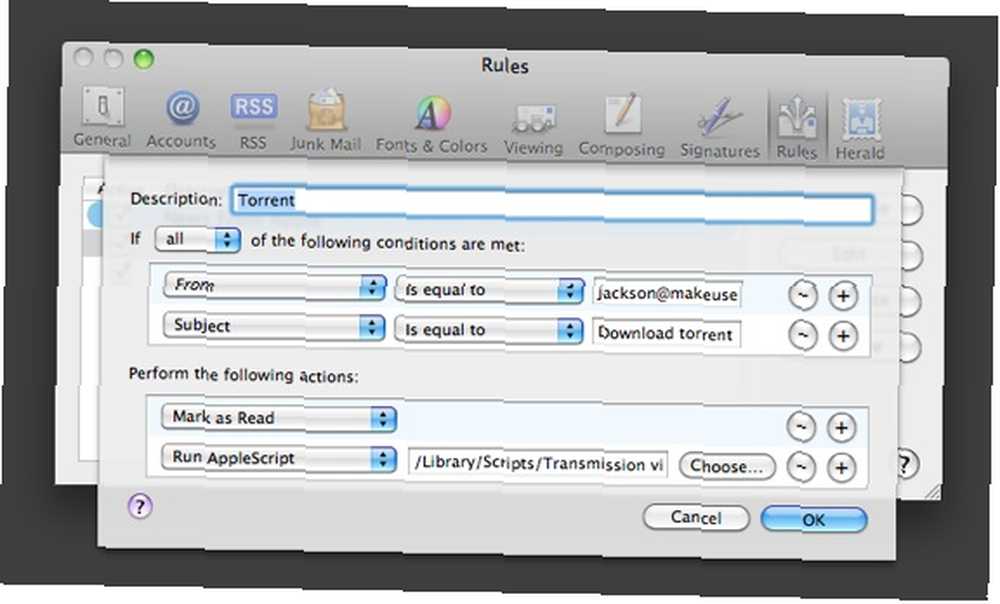
De - est égal à - [email protected]
Subject - est égal à - Télécharger torrent
Effectuez les actions suivantes:
Marquer comme lu
Run Applescript - Cliquez sur le bouton Choisir et localisez l'Applescript que vous venez de télécharger.
Cliquez sur OK et cliquez sur “Ne pas appliquer” si demandé Voulez-vous appliquer vos règles aux messages des boîtes aux lettres sélectionnées?
Le courrier est maintenant défini. Pour chaque email de [email protected] avec le sujet “Télécharger torrent”, cela déclenchera l'applescript. Parfait, juste ce que nous voulons.
Maintenant, définissons Transmission. Entrez ses préférences et vérifier la boîte pour “Démarrer les transferts une fois ajoutés” et assurez-vous de décocher “Afficher “ajout de transfert” fenêtre d'options”. Nous voulons que Transmission démarre automatiquement les torrents sans intervention. OK, la transmission est maintenant réglée aussi.
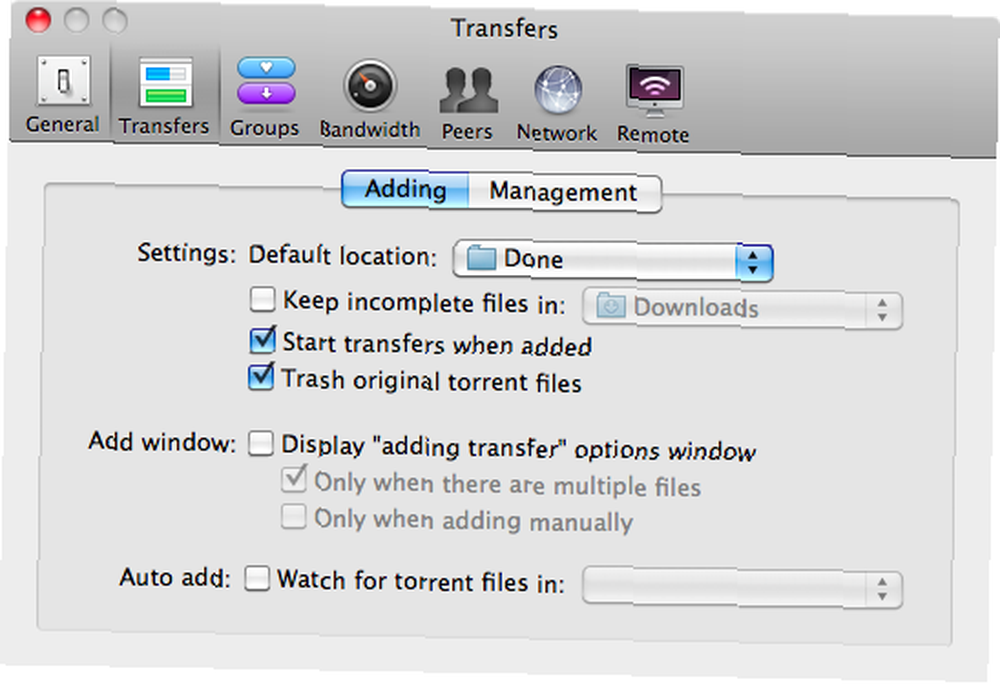
Les paramètres par défaut de uTorrent feront l'affaire.
Maintenant vient la partie intéressante. Comment formater le courrier électronique? C'est assez simple. Applescript est configuré pour copier le contenu du message, il vous suffit donc d'ajouter l'URL du torrent. Supprimez votre signature électronique ou cela ne fonctionnera pas. Depuis mon iPhone, tout ce que je fais est de maintenir un lien enfoncé jusqu'à ce que le menu contextuel apparaisse. Je tape sur Copier et lance Mail sur mon iPhone.
Sélectionnez la boîte aux lettres appropriée correspondant à [email protected] et composer un nouveau message sur votre compte de messagerie secondaire [email protected]. Entrez la ligne d'objet: Download torrent - rappelez-vous que c'est l'un des déclencheurs.
Collez ensuite l'URL du torrent dans le contenu du message et supprimez tout le reste, à savoir les signatures, etc. Cliquez sur Envoyer et regardez la magie se dérouler..
Dès que votre Mac reçoit le courrier électronique, il va:
- * Marquez-le comme lu;
* Commencez le Applescript qui ensuite;
* Lance la transmission ou uTorrent;
* Ouvre une localisation de torrent à partir d'une URL;
* Entre l'URL dans le champ et clique sur OK;
* Commence à télécharger le torrent.
Étant donné que toute la magie se déroule depuis votre Mac, la manière dont vous envoyez le courrier électronique importe peu. Heureusement, vous pouvez le faire depuis n'importe quel téléphone portable doté d'une connexion Internet ou depuis un navigateur. J'espère que tu trouveras ça “pirater” utile.
Ceci est mon dernier post de l'année avant que je prenne une petite pause dans l'écriture. Je souhaite à tous les lecteurs de MakeUseOf une bonne année!













